使用nodejs编写api接口并部署到服务器上 |
您所在的位置:网站首页 › nodejs做api接口好处 › 使用nodejs编写api接口并部署到服务器上 |
使用nodejs编写api接口并部署到服务器上
二、把项目部署到服务器上
1、在服务器安装 nodejs,
服务器版本信息LSB Version: :core-4.1-amd64:core-4.1-noarch
Distributor ID: CentOS
Description: CentOS Linux release 7.4.1708 (Core)
Release: 7.4.1708
Codename: Core
安装脚本:
#准备
yum install -y wget
#下载安装
wget https://nodejs.org/dist/v10.15.3/node-v10.15.3-linux-x64.tar.xz
mkdir -p /usr/local/nodejs
tar -Jxvf node-v10.15.3-linux-x64.tar.xz -C /usr/local/nodejs/
#写入环境变量
echo "export PATH=/usr/local/nodejs/node-v10.15.3-linux-x64/bin:$PATH" >> /etc/profile
source /etc/profile
#查看版本信息
node -v
2、把 api 接口代码上传到服务器(不用上传node_modules,有package.json文件就行了),在服务器文件通过命令窗口npm install 安装依赖。 一般放到服务器的根路径下的 api 文件夹/api/
3、在服务器安全组中添加 api 监听的端口号不然访问不了接口,比如阿里云的安全防火墙
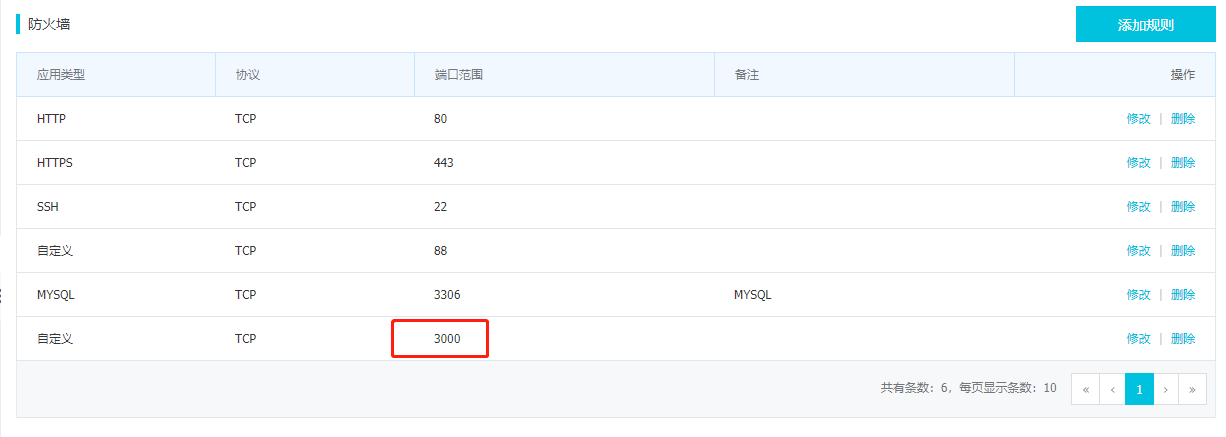 4、cd 到 api 接口目录下,输入node index.js启动接口就可以了。但是命令窗口关了接口连接也会断开, 可以使用screen、forever、pm2保护进程。
三、让nodejs接口一直在服务器运行
4、cd 到 api 接口目录下,输入node index.js启动接口就可以了。但是命令窗口关了接口连接也会断开, 可以使用screen、forever、pm2保护进程。
三、让nodejs接口一直在服务器运行
1、screen、forever、pm2都可以管理nodejs的接口,我这里用了pm2. 2、 建议使用 PM2 , 优点: ①可以多进程 ②可以将日志(分类)保存到指定的目的 ③可以自动重启 ④可以方便的查看进程基本信息3、使用npm/cnpm全局安装 npm install -g pm2 pm2命令使用(项目更目录下使用): $ pm2 start app.js 启动app项目 $ pm2 list 列出由pm2管理的所有进程信息,还会显示一个进程会被启动多少次,因为没处理的异常。 $ pm2 monit 监视每个node进程的CPU和内存的使用情况 $ pm2 logs 显示所有进程日志 $ pm2 stop all 停止所有进程 $ pm2 restart all 重启所有进程 $ pm2 reload all 0秒停机重载进程 (用于 NETWORKED 进程) $ pm2 stop 0 停止指定的进程 $ pm2 restart 0 重启指定的进程 $ pm2 startup 产生 init 脚本 保持进程活着 $ pm2 web 运行健壮的 computer API endpoint (http://localhost:9615) $ pm2 delete 0 杀死指定的进程 $ pm2 delete all 杀死全部进程 启动进程的方式详细: $ pm2 start app.js -i max 根据有效CPU数目启动最大进程数目 $ pm2 start app.js -i 3 启动3个进程 $ pm2 start app.js -x 用fork模式启动 app.js 而不是使用 cluster $ pm2 start app.js -x -- -a 23 用fork模式启动 app.js 并且传递参数 (-a 23) $ pm2 start app.js --name serverone 启动一个进程并把它命名为 serverone $ pm2 stop serverone 停止 serverone 进程 $ pm2 start app.json 启动进程, 在 app.json里设置选项 $ pm2 start app.js -i max -- -a 23 在--之后给 app.js 传递参数 $ pm2 start app.js -i max -e err.log -o out.log 启动 并 生成一个配置文件4、通过服务器ip地址访问接口,例:47.106.xx.81/api/list或绑定的域名www.xxx.com/api/list访问。
|
【本文地址】
今日新闻 |
推荐新闻 |